編輯:Android編程入門
如果你准備從事Android開發,那麼無論選擇在eclipse下開發,還是選擇在AndroidStudio下開發,都可以參照以下步驟進行Android開發環境的配置。
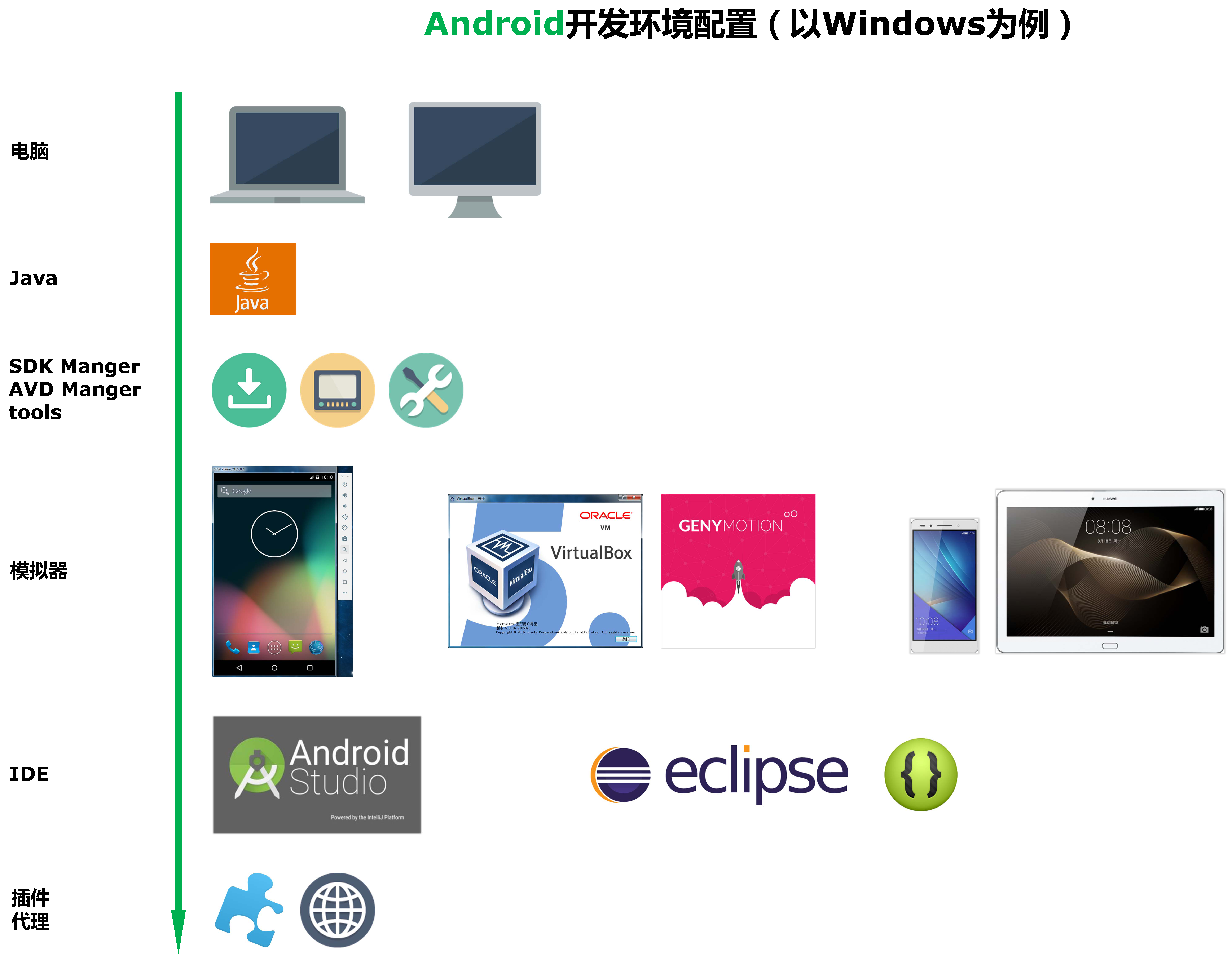
使用筆記本還是台式機,視個人需求而定,但我要強調的是在配置上不要手軟,要捨得下手。一台流暢的電腦,會讓你在枯燥的編程中不至於抓狂。
官方推薦的AndroidStudio或eclipse運行環境對電腦配置要求很低,現在市面上的電腦基本都可以達到,但如果止步於官方推薦配置,一定會卡到爆!
我個人推薦的電腦配置如下:
 內存最低4G,8G正好,再高更好。
內存最低4G,8G正好,再高更好。
 固態硬盤!固態硬盤!固態硬盤!重要的事說三遍,這個強烈建議有。容量選128G的就夠用,如果機子上只有固態硬盤,那就選256G的吧,有錢可以用更高容量的。為什麼強調固態硬盤,等你親自體驗過它的速度後,就再也不想回機械盤的日子了!
固態硬盤!固態硬盤!固態硬盤!重要的事說三遍,這個強烈建議有。容量選128G的就夠用,如果機子上只有固態硬盤,那就選256G的吧,有錢可以用更高容量的。為什麼強調固態硬盤,等你親自體驗過它的速度後,就再也不想回機械盤的日子了!
 雖然可能有了固態盤,但是機械硬盤還是應該備一個,就算電腦裡沒有裝,也該備個移動硬盤,做倉庫用。就目前來看,雖然機械盤速度慢,但機械盤價格低廉,穩定性也比固態盤好,依然是備份資料的不二選擇,容量的話選500G以上就OK。
雖然可能有了固態盤,但是機械硬盤還是應該備一個,就算電腦裡沒有裝,也該備個移動硬盤,做倉庫用。就目前來看,雖然機械盤速度慢,但機械盤價格低廉,穩定性也比固態盤好,依然是備份資料的不二選擇,容量的話選500G以上就OK。
 CPU性能當然越高越好,以Intel的CPU為例,考慮性價比的話i5一般夠用了,i7正好,有錢可以繼續提升~~
CPU性能當然越高越好,以Intel的CPU為例,考慮性價比的話i5一般夠用了,i7正好,有錢可以繼續提升~~
 顯卡現在差不多的電腦都是獨顯2G內存或者更優了吧,做Android開發一般對顯卡要求不是很高。對於顯示器尺寸的話我個人偏向17寸,因為屏幕大,一次看的代碼多,而且攜帶上也不比其他尺寸麻煩多少,當然,這個就純屬見仁見智的問題了。
顯卡現在差不多的電腦都是獨顯2G內存或者更優了吧,做Android開發一般對顯卡要求不是很高。對於顯示器尺寸的話我個人偏向17寸,因為屏幕大,一次看的代碼多,而且攜帶上也不比其他尺寸麻煩多少,當然,這個就純屬見仁見智的問題了。
下面開始下載Android開發工具和配置開發環境。在開始之前,建議為各相關工具設置獨立的文件夾,並在最後為所有分文件夾設置一個總的文件夾,我的文件存放目錄如下,僅作參考:
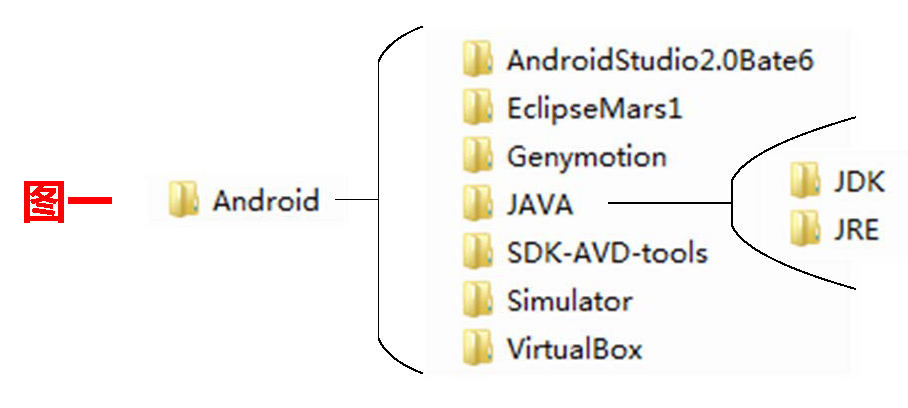
Android開發必須有Java環境的支持,這個不用多說了吧。
![]() Java開發工具官方下載 (即 JDK,如果下載鏈接哪天失效了,自己百度找就可以了)。至於說怎麼下載,下好的Java開發工具怎麼安裝,我就不贅述了。
Java開發工具官方下載 (即 JDK,如果下載鏈接哪天失效了,自己百度找就可以了)。至於說怎麼下載,下好的Java開發工具怎麼安裝,我就不贅述了。
值得一提的是,在AndroidStudio或eclipse這兩個IDE中做Android開發的話,將下載好的安裝包安裝完就可以了,不用去手動去配置什麼環境變量。
![]() SDK-AVD-tools基礎工具包下載 (如果哪天下載鏈接被吞了,聯系博主)
SDK-AVD-tools基礎工具包下載 (如果哪天下載鏈接被吞了,聯系博主)
將下載好的壓縮包解壓出來,放到相應目錄(見圖中的推薦位置)。此文件夾包含內容如下:
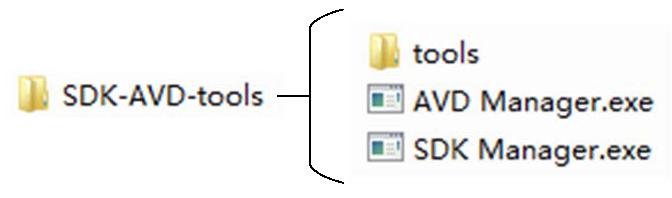
其中,tools又稱SDK Tools,其中包含了Adb 工具、Draw 9-patch工具、Android模擬器等實用工具。AVD Manager用來創建、管理手機、平板、智能手表等模擬器。SDK Manager用來下載、更新安卓各版本的平台工具、編譯工具、源碼、文檔、模擬器安裝包等。
如果使用上面提供的SDK Manager,打開後會發現只有Android SDK Tools顯示Installed狀態,其他的顯示Not installed。那個Android SDK Tools就是上面tools裡面的東西,由於現在只有那一個文件夾,所以也就只能檢測到它被安裝就緒了。

注:如果打開SDK Manager發現並不能順利加載出工具列表或者加載異常緩慢的話,排除你自身網絡的問題,那就是提供工具的官網被牆了,這個時候你需要代理去FQ。如果沒FQ就用國內的鏡像,唯一的缺憾是沒有官網更新的及時,不過完全不影響正常開發。
設置訪問國內鏡像的方法為:點SDK Manager工具欄的Tools,選Options...,然後按下圖配置:(更多鏡像地址後面會講)
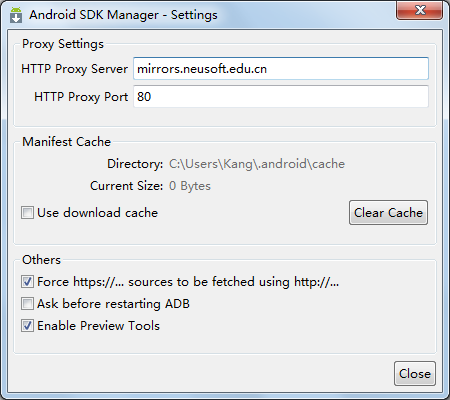
接下來我們需要下載其他工具。下載之前先簡單介紹SDK Manager目錄下各工具作用:
Tools目錄(必須的工具):
Android SDK Tools(必須,最新的就好):上面介紹過了,版本號帶rc字樣的是預覽版。
Android SDK Platform-tools(必須,最新的就好):從android2.3開始,各安卓平台的一些通用工具,比如adb、和aapt、aidl、dx等,被劃分到了這裡。
Android SDK Build-tools(必須,最新的就好):Android項目構建工具。
Android xxx(API xx)目錄(可選的各平台開發工具):
Documentation for Android Sdk(可選):安卓開發者官網的一些離線文檔,不過下載下來打開也很慢,後面會提供國內鏡像地址。
SDK Platform(必須):對應平台的開發工具,需要在哪個版本的平台下開發就下載哪個。
Samples for SDK(可選):內置的安卓示例程序,推薦安裝。
Sources for Android SDK(可選):安卓API的源代碼,推薦安裝。
xxxxxxxx Image(可選):各個以Image結尾的東西是支持相應平台的模擬器,我們就把它想象成一個刷機包吧。(不用自帶虛擬器的話不需要安裝,後面會介紹更好的虛擬器)
Extras目錄(可選的擴展):
Android Support Libraries(需要):在低版本平台實現高版本平台控件效果時提供支持。
Android Support Repository(需要):主要是方便在gradle中使用Android Support Libraries,因為Google並沒有把這些庫發布到maven center或者jcenter去,而是使用了Google自己的maven倉庫。
Intel x86 Emulator Accelerator(HAXM installer)(可選):windows平台的Intel x86模擬器加速工具,配合Intel x86 atom System Image使用可加快模擬器的運行速度。(個人感覺依然很慢)
另外,Google開頭的那些都是支持相關谷歌服務的,初學一般用不到。
SDK Manager目錄下需要下載的工具如下圖:
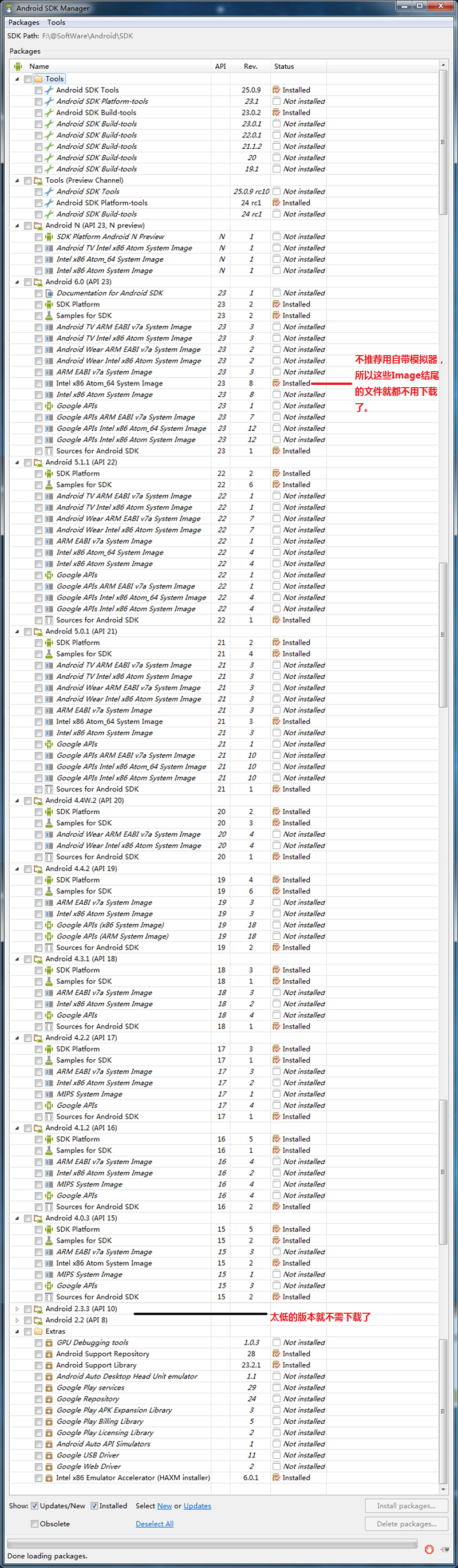
前面說了,AVD Manger用來創建管理模擬器,下面以創建一個Android 6.0版本的手機為例說明:
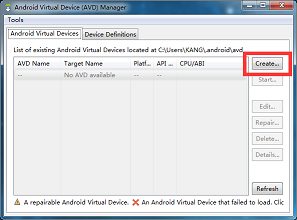
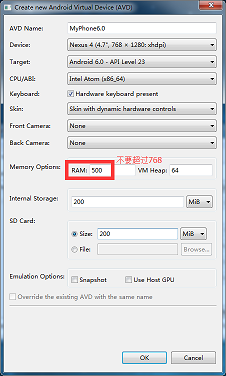
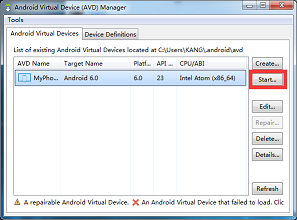
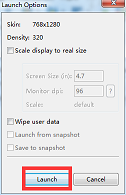
前面說了不推薦使用自帶模擬器,這裡推薦使用Genymotion模擬器做前期測試,要發布到真機上時,就需要用手機和平板來測試了。
![]() VirtualBox官方下載
VirtualBox官方下載
![]() Genymotion官方下載 (這個官網我是有時打開,有時打不開...特別注意,使用這個東西需要注冊的,進去選擇免費版!)
Genymotion官方下載 (這個官網我是有時打開,有時打不開...特別注意,使用這個東西需要注冊的,進去選擇免費版!)
如果以上鏈接被吞,下載我網盤裡的吧: ![]() VirtualBox和Genymotion下載
VirtualBox和Genymotion下載
這個虛擬機安裝簡便,點下一步就好了。它很強大,可以創建各種系統的運行環境。
這個虛擬器也好安裝,安裝好之後注意配置。點擊進入配置界面:Settings
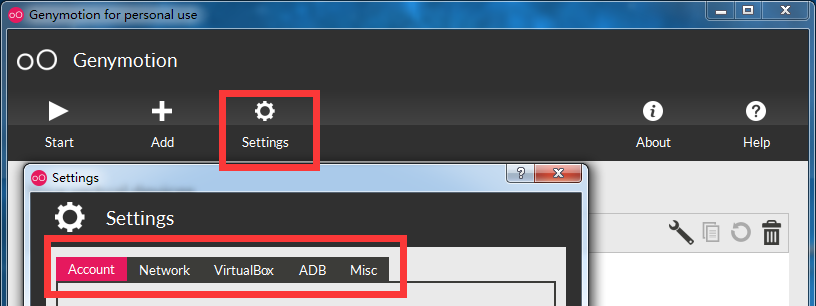
其中各選項卡的作用為:Account設置賬號信息,Network設置代理信息,VirtualBox設置虛擬驅動的下載位置,跟上面那個VirtualBox的安裝位置無關,ADB裡要將SDK路徑設置到上面的SDK-AVD-tools文件夾下,Misc設置屏幕截圖存放位置和清除虛擬器緩存。
這些配置好之後再進入Add頁面添加各安卓版本,各品牌手機的虛擬器(有手機有平板)。
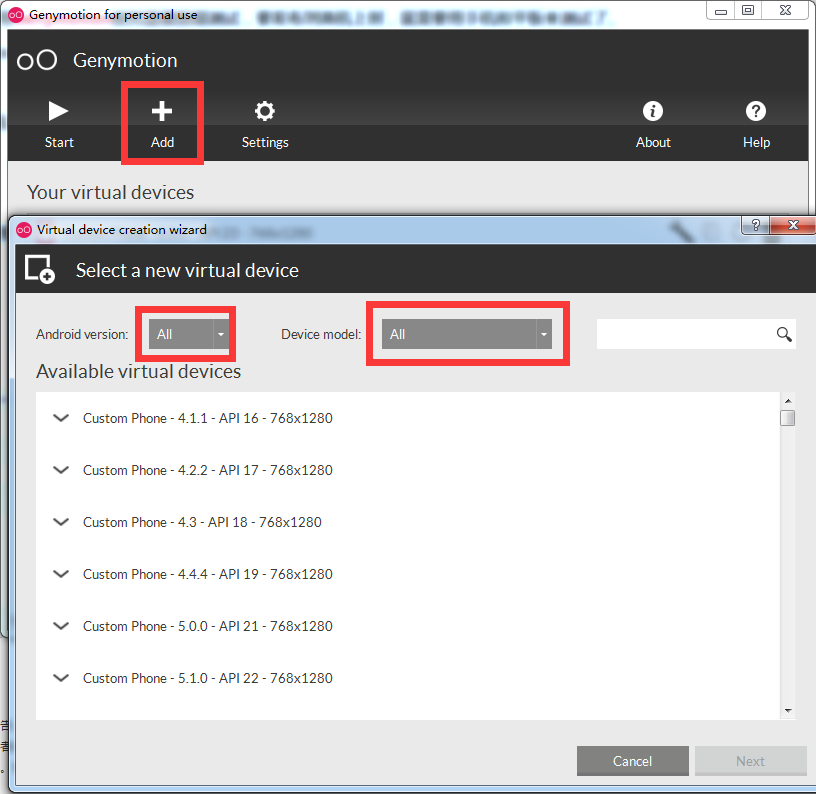
注:如果賬號登不上,或者加載不出虛擬器信息,又或者點開下載後無反應的話多嘗試幾次,尤其是晚上連上的概率大,要是還不行,用代理吧,這裡提供一個可用的代理:
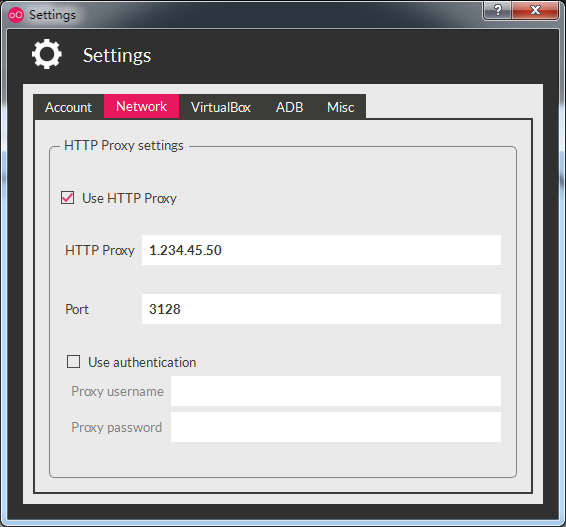
如果是使用真機調試,那麼注意進入開發者模式,勾選設備的USB調試選項,然後連接電腦安裝驅動。我的感覺是直接連往往只能安裝上存儲設備驅動,而無法安裝USB驅動,這時候就需要借助第三方應用比如360驅動大師、360手機助手、豌豆莢等搜索安裝了。如果安裝驅動的過程中遇到故障,可以自行百度解決。
在IDE的選擇上,目前常用的方案是AndroidStudio,或者eclipse+ADT插件,至於哪種方案好,視個人需求自行百度。
此IDE官網一般打不開,谷歌404你懂的,除非FQ,這裡給一個網盤下載地址: ![]() AndroidStudio網盤下載
AndroidStudio網盤下載
下載好後將其解壓到相應的文件夾,首次啟動會要求提供配置信息(選擇默認),並設置SDK所在路徑。使用過程中,IDE和各工具若有更新,會有提示推送。
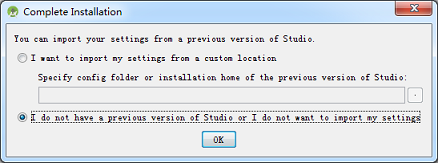
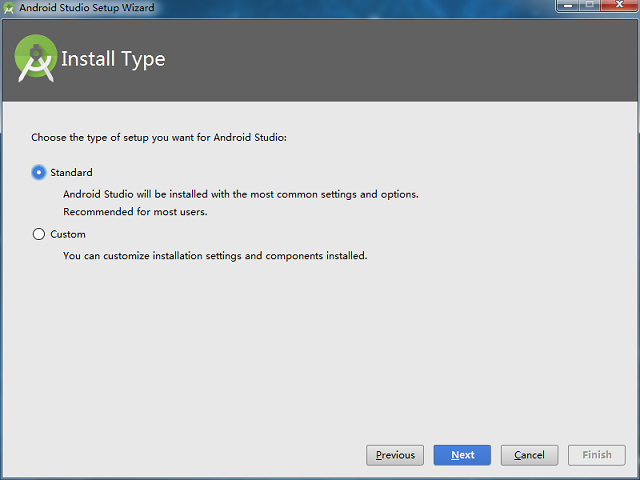
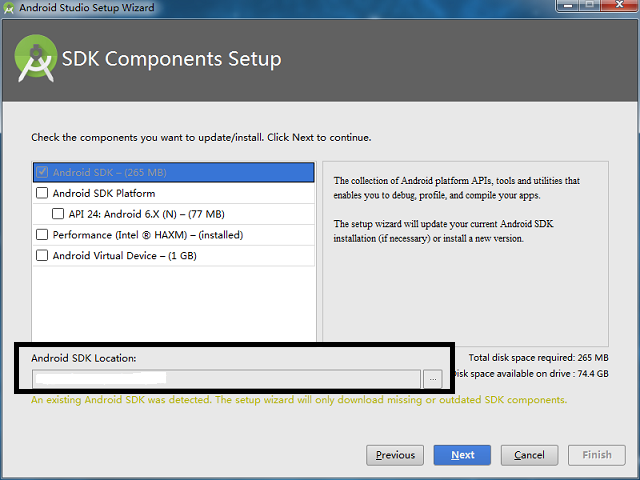
ADT是一個Eclipse下開發安卓的插件,先給出下載地址: ![]() eclipse和ADT網盤下載,提取密碼為:3552。當然,也可以去官網下載,注意選對版本。
eclipse和ADT網盤下載,提取密碼為:3552。當然,也可以去官網下載,注意選對版本。
此方案下配置過程: ![]() eclipse離線安裝ADT教程、
eclipse離線安裝ADT教程、 ![]() 配置eclipse的SDK目錄
配置eclipse的SDK目錄
先參考下文:
![]() 給Android Studio安裝Genymotion插件
給Android Studio安裝Genymotion插件
![]() 給eclipse安裝Genymotion插件(很可能連不上目的地址)
給eclipse安裝Genymotion插件(很可能連不上目的地址)
安裝這個插件的主要目的是為了在IDE中直接打開Genymotion模擬器,不安裝也不影響使用。
由於很多官網被牆,所以需要用代理去訪問,如果沒有代理的話,下面的兩個網站可能會用得上:
![]() 安卓開發工具及相關鏡像
安卓開發工具及相關鏡像
![]() 安卓開發者網站鏡像
安卓開發者網站鏡像
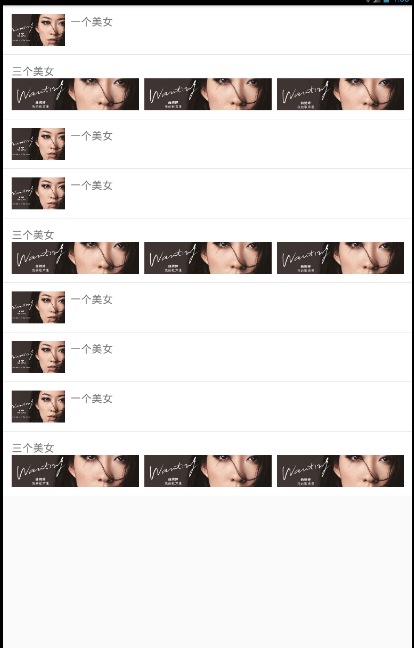 ListView實現加載不同Item布局
ListView實現加載不同Item布局
大家好,今天總結一片ListView加載不同Item布局的博客,在Android的app開發當中ListView貌似是基本配置,一般我們的ListView主要是作為列表類
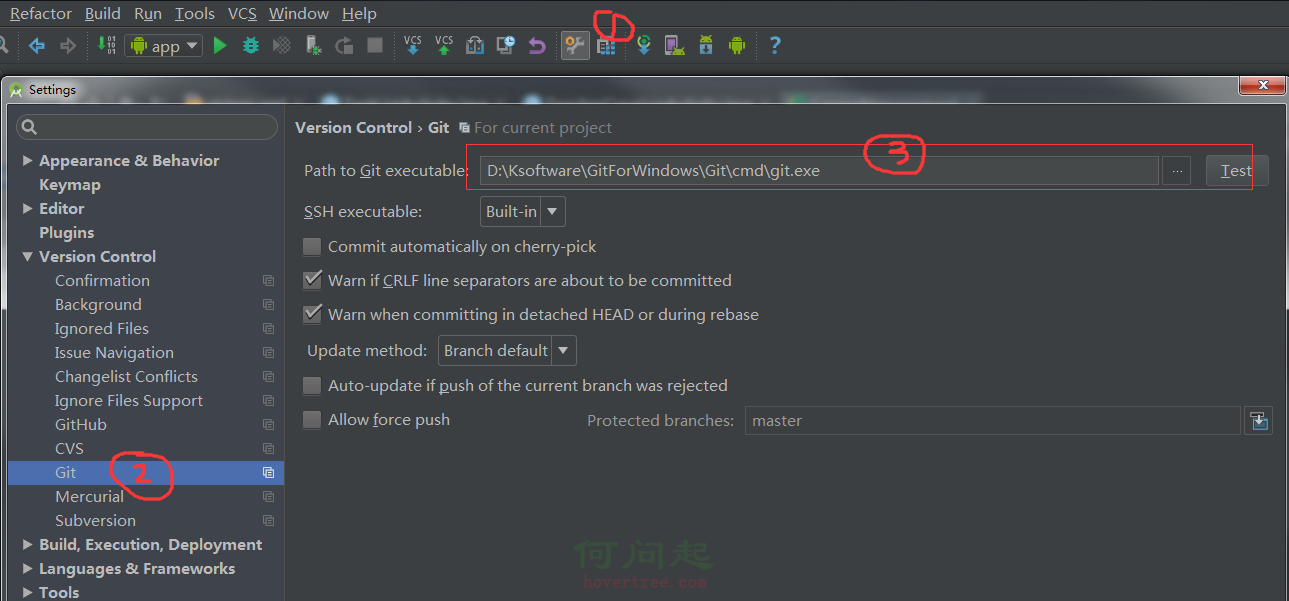 Android Studio的git功能的使用介紹
Android Studio的git功能的使用介紹
本文介紹Android Studio(下面簡稱AS)中git工具的一些簡單使用。因為AS為git的使用提供了很多人性化的圖形界面操作,在很大程度上可以增加開發效率。本文面
 android基礎---->NDK的使用
android基礎---->NDK的使用
NDK的發布,使“Java+C”的開發方式終於轉正,成為官方支持的開發方式。NDK將是Android平台支持C開發的開端,今天我們開始ndk的學習
 Android中的Semaphore
Android中的Semaphore
信號量,了解過操作系統的人都知道,信號量是用來做什麼的···在Android中,已經提供了Semaphore來幫助我們使用~那麼